Я знаю, что когда я слушаю подкаст с помощью приложения «Подкаст» на iOS, одним из самых раздражающих аспектов является отсутствие интуитивно понятной функции организации очереди. Без создания собственного плейлиста часто ваши подкасты просто приведет к последнему эпизоду этого шоу, который вы слушали, что для меня всегда означает повторную постановку в очередь последних трех минут того же шоу, где все реклама, которую я изначально пытался пропустить, воспроизводится снова.
Вот почему полезно иметь возможность создавать плейлист подкастов в приложении iOS. Вот как вы можете быстро и легко ставить в очередь новые эпизоды всех ваших любимых шоу, не полагаясь на стороннее приложение, которое выстроит все так, как вы хотите!
Найдите свои шоу
Первым шагом к созданию очереди плейлистов в iOS является поиск шоу, а точнее эпизодов этих шоу, которые вы хотите загрузить в очередь в приложении iOS Podcast. Начните с открытия приложения «Подкаст» на главном экране.
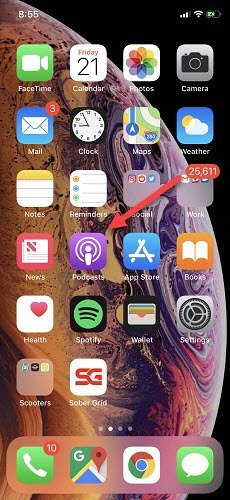
Затем нажмите значок «Библиотека» в нижней части экрана и выберите «Эпизоды». Найдите первый выпуск, который вы хотите загрузить в очередь, нажмите кнопку «Подробнее», а на следующем экране коснитесь значка с тремя маленькими точками под аватаром и описанием эпизода.
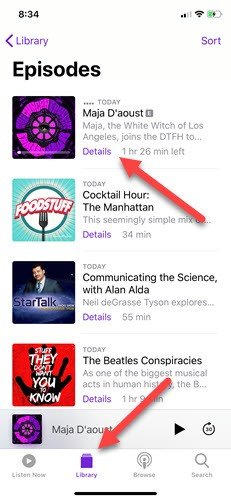
Примечание. Пользователи устройств с поддержкой Force Touch также могут просто нажать и удерживать эпизод на панели, которая появляется в нижней части экрана после начала воспроизведения эпизода.
Создайте свою очередь выпусков
Здесь вы должны увидеть следующее меню. Чтобы начать создавать очередь, выберите «Играть дальше».
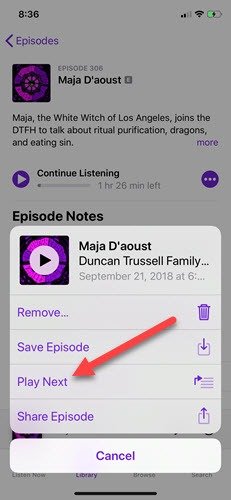
Это создаст первый выпуск в вашей очереди. Чтобы добавить в очередь дополнительные эпизоды, найдите другое шоу, которое вы хотите добавить, и повторите тот же процесс, что и выше. Единственное отличие состоит в том, что на этот раз вам будет предложено два варианта: «Воспроизвести дальше» или «Воспроизвести позже», которые добавят эпизод в вашу очередь следующим в очереди или в конце очереди.
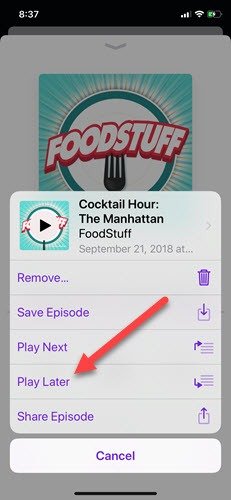
К сожалению, приложение iOS Podcast не позволяет вам увидеть саму очередь или расположение эпизодов в ней, поэтому для каждого нового добавляемого эпизода вам нужно будет запоминать, где что находится. если вы хотите воспроизводить эпизоды в определенном порядке.
Удалить выпуск из очереди
Наконец, если вы хотите полностью удалить выпуск из очереди, выполните тот же процесс, что и при первоначальном добавлении выпуска. Единственное отличие состоит в том, что на этот раз вы просто нажимаете на опцию «Удалить» (обозначенную маленькой корзиной, расположенной справа от кнопки), чтобы удалить его из созданного вами плейлиста.
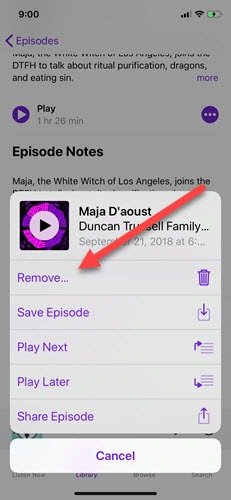
И все! Приложение Apple Podcast не является самой интуитивно понятной системой, но оно позволяет миллионам слушателей подкастов ежедневно получать необходимую порцию информации.


